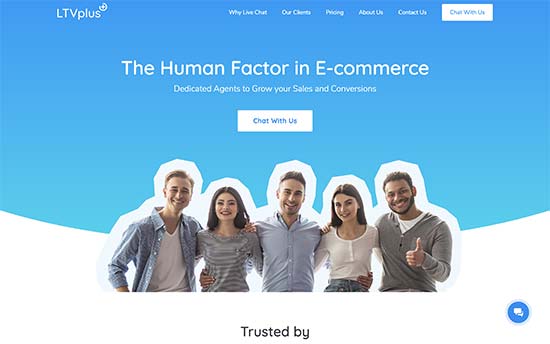Voulez-vous ajouter le live chat à votre boutique WooCommerce ? Le chat en direct vous permet de vous connecter aux visiteurs du site Web en temps réel, ce qui vous permet d’offrir de l’aide, de générer des prospects et de les convertir en client. Dans cet article, nous allons vous montrer comment ajouter facilement LiveChat à votre boutique WordPress eCommerce comme WooCommerce, Easy Digital Downloads, et plus encore.

Pourquoi ajouter LiveChat à votre boutique WooCommerce
LiveChat vous aide à communiquer avec les visiteurs de votre site Web en temps réel, et il a été prouvé qu’il améliore le niveau de satisfaction. Selon eConsultancy, le chat en direct a les plus hauts niveaux de satisfaction de tous les canaux de service à la clientèle à 73%, contre 61% pour le courrier électronique et 44% pour le téléphone.
Mais la plus grande raison d’ajouter le LiveChat sur votre site eCommerce est l’augmentation de la conversion.
Nous avons constaté une augmentation massive de la conversion globale lorsque nous avons ajouté le chat en direct sur le site Web d’OptinMonster. Une personne qui discute avec nous est 11 fois plus susceptible de convertir qu’un visiteur moyen.
Maintenant, vous pourriez vous dire que l’ajout de chat en direct est cher ? N’avez-vous pas besoin d’un support technique et d’agents de vente pour exécuter le chat en direct avec succès ?
Oui, c’est en fait le plus grand défi du Live Chat, mais nous avons résolu le problème.
Résoudre le plus grand défi du chat en direct
Le plus grand défi de l’ajout de chat en direct à votre boutique eCommerce est de gérer les agents. Vous devrez ajouter un support qualifié et des agents de vente pour exécuter le chat en direct.
C’est là qu’intervient LTVPlus. Ils fournissent des agents de chat en ligne dédiés et bien formés pour gérer votre chat en direct avant vente et vos demandes d’assistance simples. Ces agents travaillent avec vous pour comprendre votre produit / entreprise et agir comme une extension de votre équipe existante.
LTVPlus est lancé par le co-fondateur de MaxCDN, le réseau de diffusion de contenu.
Comme la configuration complète est externalisée, elle est très abordable et la mise en place de livechat est rentable dès la première semaine.
Comment ajouter facilement LiveChat à votre site WooCommerce
Beaucoup d’utilisateur font recours à LiveChat comme logiciel de chat. Vous pouvez utiliser l’un des meilleurs logiciels de chat en direct, mais pour le plaisir de ce tutoriel, nous ne parlerons que de livechat.
Tout d’abord, vous devez visiter le site Web LiveChat et vous inscrire pour un compte.
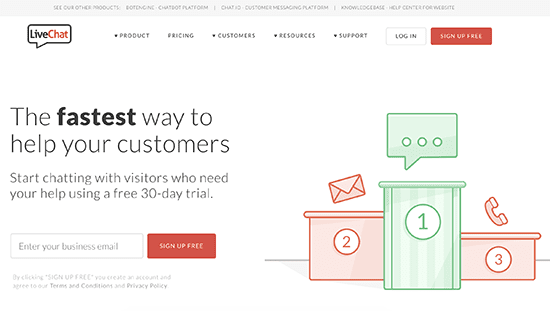
LiveChat est une solution payante (à partir de 16,99 $ par agent). Ils offrent également un essai gratuit de 30 jours vous permettant de tester les caractéristiques et de voir si c’est un bon ajustement pour votre entreprise.
Après l’inscription, vous verrez le tableau de bord LiveChat. De là, vous devez cliquer sur le bouton Paramètres pour personnaliser l’apparence de la fenêtre LiveChat.
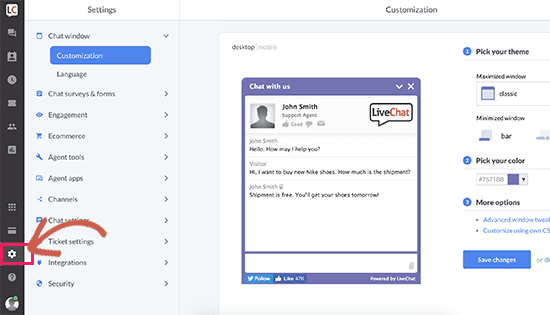
À partir de là, vous pouvez choisir les couleurs et le thème de la fenêtre de discussion en fonction du modèle de couleurs de votre site Web. Après cela, cliquez sur le lien « Paramètres avancés de la fenêtre » pour télécharger votre propre logo et ajouter vos profils de médias sociaux.
Ensuite, vous devez sélectionner un eye-catcher. Ces accroches sont des images qui s’affichent lorsque la fenêtre LiveChat est réduite.
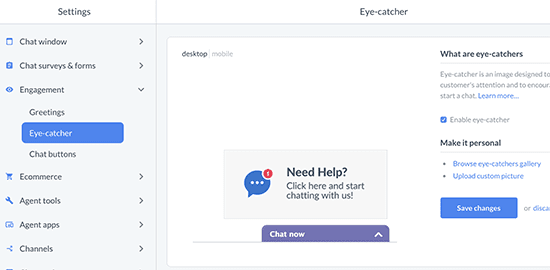
LiveChat a plusieurs styles de eyecatcher que vous pouvez utiliser. Alternativement, vous pouvez également télécharger vos propres images et les utiliser comme votre eyecatcher.
Maintenant que vous êtes satisfait de l’apparence de la fenêtre de discussion, il est temps d’ajouter des agents LiveChat. Passez à l’onglet « Agents », puis cliquez sur le lien « Inviter vos coéquipiers ».
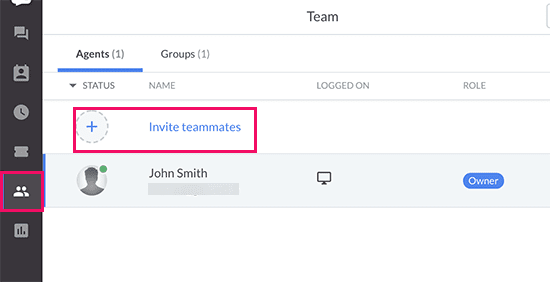
Cela vous amènera à ajouter un écran d’agent. Vous devez indiquer le nom, le titre du poste et l’adresse e-mail du membre de l’équipe que vous souhaitez inviter.
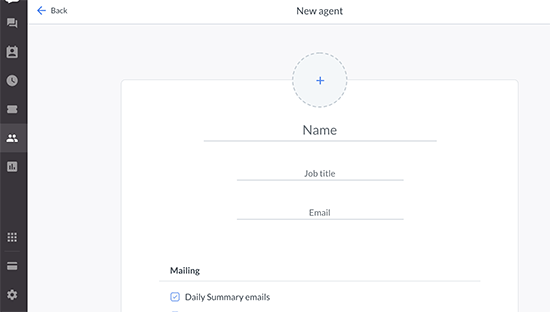
N’oubliez pas de changer les ‘Permissions’ pour le membre de l’équipe que vous ajoutez. Vous pouvez les ajouter en tant qu’agents avec un contrôle limité sur votre compte ou en tant qu’administrateur avec un accès complet à l’application. Si vous n’êtes pas sûr, sélectionnez l’agent.
Votre configuration LiveChat est maintenant prête et vous pouvez l’ajouter à votre boutique WooCommerce.
Ajouter le LiveChat à votre site Web
LiveChat simplifie l’ajout de la fenêtre de discussion et les boutons à votre boutique en ligne.
Dans votre site WordPress, vous devez installer et activer le plugin LiveChat. Pour plus de détails, consultez notre guide étape par étape sur la façon d’installer un plugin WordPress .
Lors de l’activation, le plugin ajoutera un nouvel élément de menu intitulé «LiveChat» à votre administrateur WordPress. Cliquez dessus pour accéder à la page des paramètres du plugin.
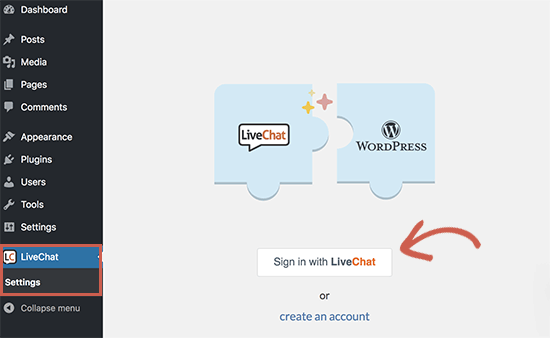
De là, vous devez cliquer sur le bouton ‘Connexion avec LiveChat’ pour connecter votre site WordPress à votre compte LiveChat.
Une fois connecté, vous verrez quelques paramètres de base de LiveChat. Vous pouvez le désactiver sur les appareils mobiles, désactiver les sons ou masquer la fenêtre de discussion pour les utilisateurs non connectés.
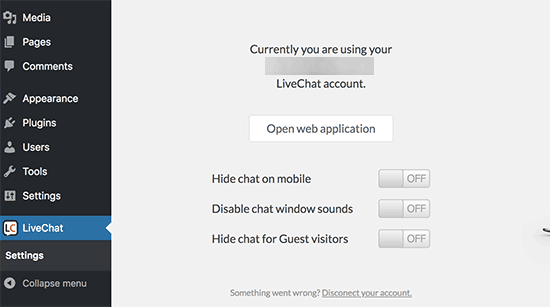
Si vous n’êtes pas sûr, nous vous recommandons de laisser ces options telles quelles. Vous pouvez maintenant visiter votre site Web pour voir le chat en direct sur votre site Web.
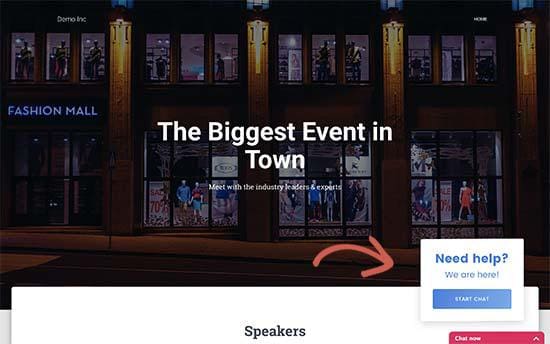
Si vous utilisez un site Web non WordPress, vous pouvez toujours ajouter facilement LiveChat à votre site Web. Cliquez sur Canaux »Chat Widget sous vos paramètres LiveChat.
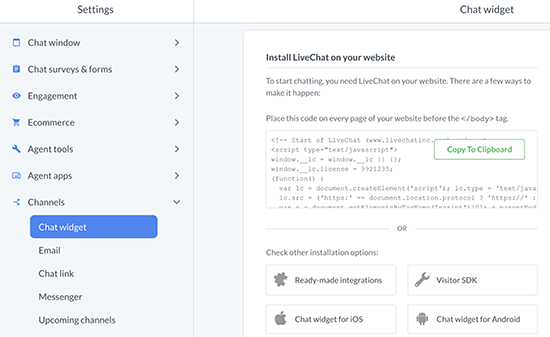
De là, vous pouvez copier l’extrait de code que vous pouvez ajouter à votre site Web ou afficher d’autres intégrations disponibles. LiveChat a des applications et des intégrations pour toutes les alternatives WordPress populaires comme Shopify, Squarespace, Magento, et plus encore.
Combiné Live Chat et LTVPlus, vous aurez de très bons résultats sur votre site eCommerce.
Nous espérons que cet article vous a aidé à ajouter LiveChat à votre boutique WooCommerce.